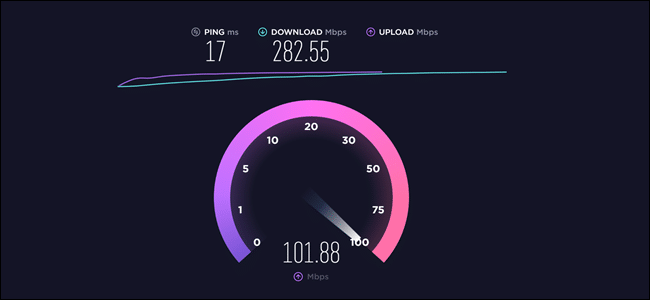يعد تحديد سرعة الإنترنت أمرًا مهمًا جدًا لجميع مستخدمي راوتر تي إي داتا، لأن هذه الخطوة تقلل من سرعة الإنترنت مما يؤدي إلى توفير في استهلاك الإنترنت ومنع الباقة من النفاد قبل موعد تجديدها، في بعض الحالات نجد أن الباقة تنفذ بعد فترة وجيزة من تجديدها دون معرفة السبب الحقيقي وراء ذلك، وبالتالي يجب على المستخدم معرفة خطوة مهمة للحفاظ على باقة الإنترنت، والتي نطلعك عليها من خلال موقع الخبير التقني وهي كيفية تقليل سرعة النت من الراوتر te data.
تتم عملية تحديد سرعة الإنترنت عن طريق تقسيم سرعة الإنترنت للأجهزة المتصلة بالشبكة، وبشكل عام، يحد هذا الإجراء من عدد الأجهزة التي يمكنها استخدام الإنترنت، يعد تحديد سرعة الإنترنت لجهاز الراوتر مهمًا جدًا للأشخاص الذين يشاركون شبكة Wi-Fi منزلية واحدة.
يمكنك أيضًا تحديد سرعة الإنترنت، أي تقسيمها بين جميع المستخدمين المتصلين بالشبكة بالتساوي، أو حتى تخصيص قدر كبير من السرعة العالية لجهاز معين من الأجهزة المتصلة بشبكة Wi-Fi.
تحديد سرعة النت من الراوتر TE-Data
في بضع خطوات بسيطة، ستتمكن من تحديد سرعة النت من الراوتر TE-Data، أتبع الخطوات التالية:
- أول خطوة، الدخول إلى عنوان IP الافتراضي (192.168.1.1)، ثم ستظهر لك نافذة لإدخال اسم المستخدم وكلمة المرور كما هو موضح في الصورة.
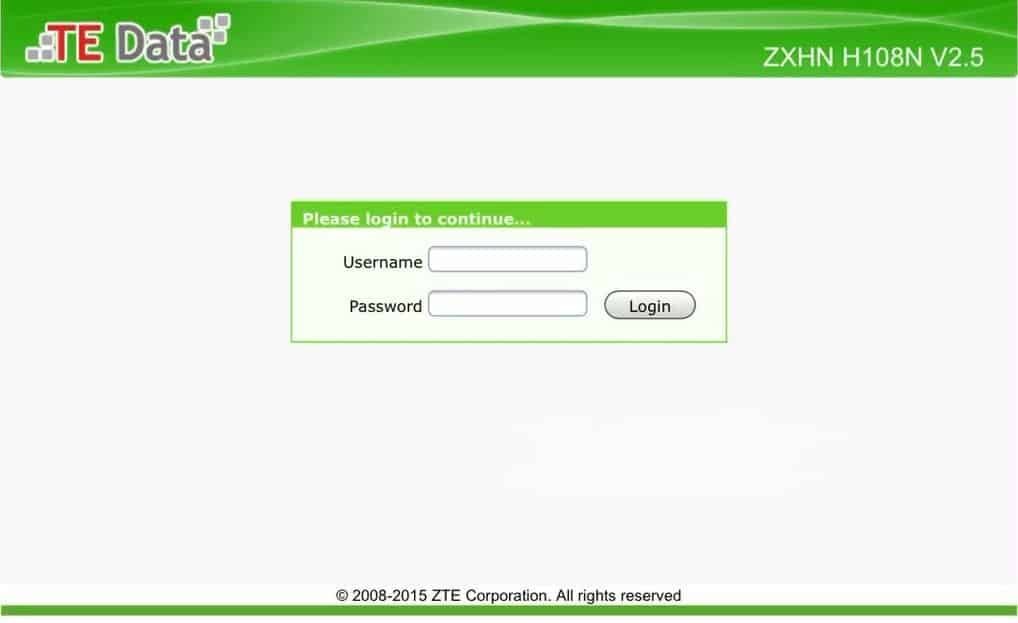
- في حالة عدم قيامك بتعيين اسم مستخدم وكلمة مرور قبل هذا، يرجى كتابة اسم مستخدم admin وكلمة المرور الافتراضية في جهاز التوجيه الموجود في الخلف، ثم قم بتسجيل الدخول.
- بعد ذلك، يرجى النقر فوق network interface، ثم اختيار adsl لمعرفة معلومات السرعة المتوفرة لديك.

- هذه هي معلومات سرعة الإنترنت التي يمكن أن يدعمها جهاز الراوتر.

- لتحديد السرعات ، انقر فوق network interface، ثم wan، ثم adsl modulation .

- ستظهر لك نافذة كما بالصورة، قم بإزالة علامة التحديد كما هو موضح في الصور.

- بهذه الطريقة تنتقل السرعة من 8 ميغا بايت إلى 4 ميغا بايت، ثم نضغط على submit، ثم في حال أردنا تغيير السرعة من 12 ميغا بايت إلى 8 ميغا بايت، نزيل العلامة الصحيحة كما هو موضح في الصور.
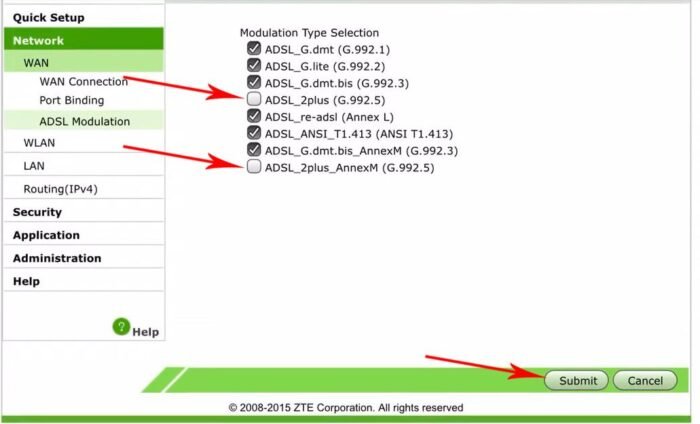
- في حال أردنا إعادة السرعة إلى حالتها الأساسية، نضع علامة اختيار أمام جميع المربعات المتاحة كما هو موضح في الصورة أدناه.

- في حالة رغبتك في تقليل سرعة Wi-Fi، يمكنك النقر فوق network، ثم wlan، ثم basic.
- بعد ذلك نقوم بالضغط على قائمة mode والنقر على الخيارات المتاحة لتقليل سرعة الواي فاي.
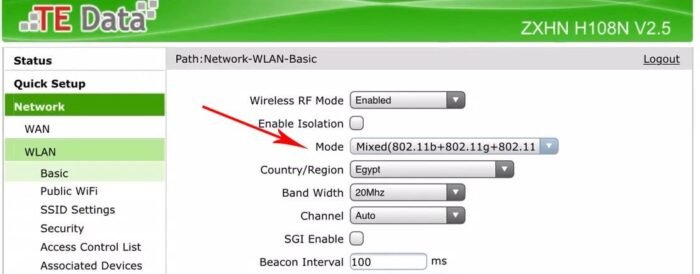
- تظهر خيارات سرعة الإنترنت، والتي يمكننا من خلالها اختيار الخيار الذي يناسبك.

- بعد تحديد السرعة المناسبة، نقوم بحفظ التغييرات بالضغط على submit.
بعد ذلك ندخل شبكة Wi-Fi مرة أخرى، ثم نختبر السرعة من خلال أحد مواقع قياس سرعة الإنترنت، وستجد أن السرعة أصبحت أقل أو أعلى مما كانت عليه في الأول حسب اختيارك.
قد يهمك أيضا
حل مشكلة ضعف النت من الراوتر لتصل لأقصى سرعة
المواقع التي تم زيارتها من الراوتر
تحديد سرعة النت VDSL موديل DG8045
في بضع خطوات بسيطة، ستتمكن من تحديد سرعة النت من الراوتر We الجديد VDSL موديل DG8045، أتبع الخطوات التالية:
- ادخل إلى صفحة إعداد الراوتر من خلال عنوان IP 192.168.1.1 وضعه في المتصفح، وقد تظهر نافذة تحذير على النحو التالي، عندما تدخل جهاز الراوتر، انقر فوق Advanced.

- قم بالتمرير لأسفل النافذة وانقر فوق Accept The Risk And Continue واستمر حتى تظهر صفحة تسجيل الدخول إلى جهاز الراوتر إذا كنت تستخدم متصفح Firefox، وإذا كنت تستخدم متصفح Google Chrome، فانقر فوق Advanced ثم على QoS حتى تفتح لوحة تحكم جهاز الراوتر.
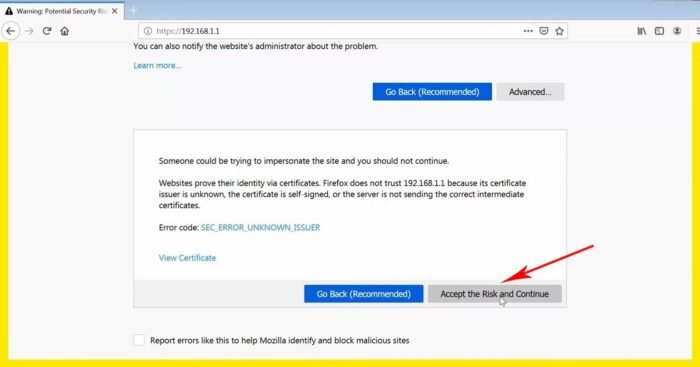
- ستظهر لك صفحة تسجيل دخول، أدخل اسم المستخدم وكلمة المرور الخاصين بك، ثم اضغط على تسجيل الدخول حتى تصل إلى لوحة التحكم.
- إذا لم تقم بتغيير كلمة المرور، فيرجى وضع اسم المستخدم وكلمة المرور الموجودين على الجزء الخلفي من جهاز الراوتر.
- اذهب إلى internet وانقر عليها كما هو موضح في الصورة.

- ثم اضغط على كلمة bandwidth control.
- انتقل إلى موقع Speedtest.net لمعرفة السرعة الحالية ومدى التغيير الفعلي للسرعة بعد التنفيذ.
- اضغط على كلمة Go لترى السرعة وسوف تظهر لك أقصى سرعة للإنترنت وهي 27.86 ميجابت في الثانية، وإذا كنت ترغب في تقليلها يمكنك الذهاب إلى صفحة إعدادات الموجه كما في الخطوات السابقة.

- بعد العودة إلى صفحة لوحة التحكم، ضع علامة اختيار في المربع المعروض أمامك في الصورة.

- أدخل معدل سرعة محددًا في مربع ingress bandwidth، اجعله 320 على سبيل المثال، للإبطاء، ثم اضغط على حفظ.


- اذهب إلى موقع اختبار سرعة الإنترنت مرة أخرى واختبر السرعة بالضغط على كلمة Go بعد الانتهاء من الاختبار، سيظهر لك أن السرعة قد انخفضت بالفعل إلى 9.47 ميغا بايت في الثانية، وإذا كنت تريد تقليلها أكثر، قم بتقليل الرقم إلى رقم أصغر وفي حالة الرغبة في استعادة السرعة السابقة، قم بإزالة علامة الاختيار الموجودة أمام مربع تمكين التحكم في Enable bandwidth control وحفظ الإعدادات.
بعد تنفيذ هذه الخطوات، ستكون قد حددت سرعة الإنترنت على جهاز راوتر DG8045.
قد يهمك أيضا
طريقة ضبط اعدادات الراوتر te data القديم
حل مشكلة انقطاع النت المتكرر من الراوتر we
رايكم يهمنا
اضغط هنا للتقييم
متوسط التقييم 0 / 5. عدد التقييمات 0